Genel Durma Hataları
Durma hatası ekranında da gösterilen aşağıdaki adımlar hatanın nedenini belirlemenize ve sorunu düzeltmenize yardımcı olur.
Genel Durma Hatalarında Sorun Giderme
1. Bilgisayarınız yeniden başlatın.
2. Yeni donanım veya yazılımın düzgün bir şekilde kurulmuş olduğundan emin olun. Her seferinde yeni donanım aygıtlarından birini çıkararak hatanın giderilip giderilmediğini kontrol edin. Hata giderilmiş ise 3. adıma geçin.
Bu test sırasında hatalı olduğunu anladığınız donanımı değiştirin. Ayrıca, bilgisayar üreticileri tarafından verilen donanım tanılama yazılımını çalıştırmayı deneyin.
Eğer bu, yeni yüklenmiş bir donanım veya yazılım ise, üretici firma ile irtibat kurarak, Windows XP Professional için ihtiyacınız olabilecek herhangi bir güncelleştirme veya sürücünün olup olmadığını öğrenin.
3. Başlat'ı tıklayın ve sonra Yardım ve Destek'i tıklayın. Destek alın veya Windows XP haber gruplarından bilgi bulun'u tıklayın ("Yardım isteyin" seçeneğinin altında) ve sonra sol sütunda bulunan Microsoft'tan yardım alın seçeneğini tıklayın.
4. Başlat'ı, Yardım ve Destek'i ve sonra Sorun Gidericilerin bir listesini görmek için Sorun çözme ("Bir Yardım konusu seçin"in altında) seçeneğini tıklayın.
5. Microsoft Donanım Uyumluluğu Listesi'ni (HCL) kontrol ederek tüm donanım ve sürücülerinizin Windows XP Professional ile uyumlu olduğundan emin olun.
HCL'nin en güncel sürümünü görmek için Microsoft Web sitesi'ni ziyaret edin.
6. Yeni yüklenmiş tüm donanımı (RAM, bağdaştırıcılar, sabit diskler, modemler v.b.), sürücüleri ve yazılımı devre dışı bırakın veya kaldırın.
o Eğer Windows XP Professional'i başlatabiliyorsanız, Olay Görüntüleyicisi'ndeki Sistem Günlüğü'nü kontrol ederek, soruna neden olan aygıt veya sürücüyü belirlemenize yardımcı olabilecek diğer hata mesajlarına bakın. Sistem Günlüğü'nü görmek için Başlat'ı ve sonra Denetim Masası'nı tıklayın. Performans ve Bakım'ı tıklayın ve sonra Yönetimsel Araçlar'ı tıklayın. Olay Görüntüleyicisi'ni çift tıklatarak açın ve Sistem Günlüğü'nü açarak mesajları kontrol edin
o Windows XP Professional'i başlatamıyorsanız, bilgisayarınızı güvenli modda başlatmayı deneyin ve sonra yeni eklenmiş olan programları ve sürücüleri kaldırın veya devre dışı bırakın. Bilgisayarınızı güvenli modda başlatmak için, bilgisayarınızı yeniden başlatın; sonra, mevcut işletim sistemlerini içeren liste karşınıza geldiğinde F8 tuşuna basın. Gelişmiş Seçenekler ekranında, Güvenli Mod'u seçin ve ENTER'a basın.
Daha fazla bilgi için Yardım ve Destek Merkezine girerek Ara kutusuna "Güvenli Mod Seçenekleri" yazın.
7. Internet erişiminiz varsa, Microsoft Support sitesi'ni ziyaret edin.
Microsoft Knowledge Base'de "Windows XP Professional" ve aldığınız durma hatası ile ilişkilendirilmiş numarayı arayın. Örneğin mesaj "Dur: 0x0000000A" şeklindeyse "0x0000000A" araması yapın.
8. Antivirüs yazılımınızın güncel bir sürümünü kullanarak bilgisayarınızda virüs taraması yapın. Bir virüs bulmanız durumunda, bu virüsü bilgisayarınızdan silmek için gerekli adımları uygulayın. Bu adımlar için antivirüs yazılımınızın talimatlarına bakın.
9. Donanım aygıtlarınızın sürücülerinin ve sistem BIOS'unuzun en güncel sürümler olduğunu onaylayın. Donanım üreticileriniz en güncel sürümü bulmanızda veya bu sürümü elde etmenizde size yardımcı olabilirler.
10. Caching veya shadowing gibi BIOS bellek seçeneklerini devre dışı bırakın. Yardıma gereksiniminiz olursa donanım üreticisi ile irtibat kurun.
11. Bilgisayar üreticiniz tarafından verilen, özellikle bellek denetimi amaçlı bir sistem tanılama yazılımı varsa çalıştırın.
12. Bilgisayarınızda en son çıkan Hizmet Paketi'nin yüklü olduğundan emin olun. Hizmet paketlerinin bir listesini ve bunları indirmek için gerekli talimatları görmek için, Windows Update Web sitesi'ne gidin.
13. Oturum açamıyorsanız bilgisayarınız yeniden başlatın. Kullanılabilir işletim sistemlerinin listesi karşınıza geldiğinde F8 tuşuna basın. Gelişmiş Seçenekler ekranında, En Yeni İyi Yapılandırma seçeneğini seçin ve ENTER'a basın.
Belirli Durma Hataları
Bazı durma hataları, hatanın nasıl giderilebileceğini belirlemenize yardımcı olacak "DATA_BUS_ERROR" gibi açıklayıcı mesajlar görüntüler. Bu bölümde belirli durma hatalarında, aldığınız mesajın türüne göre sorun giderme işleminin nasıl yapılacağı açıklanmaktadır.
ÖNEMLİ
Bu bölümde anlatılanlar sadece uzman kullanıcılar tarafından uygulanmalıdır,sadece bilgi olarak verilmiştir.
Tablo 1 Yazılım ve aygıt sürücüsü hataları
Hata Numarası Açıklayıcı Metin
0x0000001E KMODE_EXCEPTION_NOT_HANDLED
0X000000D1 DRIVER_IRQL_NOT_LESS_OR_EQUAL
0x000000EA THREAD_STUCK_IN_DEVICE_DRIVER
0x00000050 PAGE_FAULT_IN_NONPAGED_AREA
0X0000000A IRQL_NOT_LESS_OR_EQUAL
0x0000007B INACCESSIBLE_BOOT_DEVICE
0x0000009F DRIVER_POWER_STATE_FAILURE
0XC000021A STATUS_SYSTEM_PROCESS_TERMINATED
0XC0000221 STATUS_IMAGE_CHECKSUM_MISMATCH
Not: 0x0000001E, 0x0000000A ve 0x0000007B numaralı durma hataları genel donanım hatalarından da kaynaklanabilir. Burada gösterilen adımlar bu hataları gidermezse, Donanım Arızalarından Kaynaklanan Hatalar konusunda anlatılan adımlara bakın.
Genel Durma Hataları bölümündeki adımları uygulayın. Durma hatası devam ediyorsa, aşağıdaki adımları deneyin.
Yazılım ve aygıt sürücüsünden kaynaklanan durma hatalarını gidermek
1. Durma mesajında belirtilen sürücünün Windows Donanım Quality Labs (WHQL) tarafından imzalanmış ve onaylanmış olup olmadığını kontrol edin. İmzalanmamış sürücüleri kontrol etmek için Sigveriv.exe uygulamasını çalıştırın.
2. Durma mesajında belirtilen sürücüyü yükleme ortamınızdaki daha iyi bir kopyasıyla veya üreticiden edineceğiniz güncelleştirilmiş bir sürümü ile değiştirmeyi deneyin.
3. Durma mesajında belirtilen sürücüyü veya yeni yüklenen sürücüleri devre dışı bırakın.
4. Windows XP Professional ile birlikte verilmeyen bir video sürücünüz varsa, onun yerine standart VGA sürücüsünü veya Windows XP ile birlikte verilen uyumlu bir sürücüyü kullanmayı deneyin.
5. Antivirüs, disk birleştirme, uzaktan kumanda, güvenlik duvarı veya yedekleme programları gibi filtre sürücüleri kullanan yazılımları kaldırın.
6. Kurtarma Konsolunu çalıştırın ve sistemin algıladığı hataları onarmasına izin verin.
Kurtarma Konsolu ile ilgili daha fazla bilgi için Bilgilerinizi Yedekleme ve Kurtarma konusuna bakın veya Yardım ve Destek Merkezini kullanın.
7. Eğer hata, bilgisayarınıza RAM ekledikten hemen sonra oluştuysa, sayfalama dosyası hasar görmüş veya yeni RAM bozuk ya da uyumsuz olabilir. Bu durumda, Pagefile.sys dosyasını silin ve sistemin RAM yapılandırmasını eski haline getirin.
Dosya sistemi hataları
Hata Numarası
Açıklayıcı Metin
0x00000023
FAT_FILE_SYSTEM
0x00000024
NTFS_FILE_SYSTEM
Genel Durma Hataları bölümündeki adımları uygulayın. Durma hatası devam ediyorsa, aşağıdaki adımları deneyin.
Dosya sistemi durma hatalarında sorun giderme
1. Küçük bilgisayar sistemi arabirimi (SCSI) bağdaştırıcısı kullanıyorsanız, donanım satıcınızdan en yeni Windows XP Professional sürücüsünü edinin, SCSI aygıt için eşleme görüşmesini devre dışı bırakın, SCSI zincirinin doğru bir şekilde sonlandırıldığından emin olun ve aygıtların SCSI ID'lerini kontrol edin. Bu adımları nasıl yapacağınızdan emin değilseniz aygıt için verilen talimatlara bakın.
2. Entegre aygıt elektronikleri (IDE) aygıtlar kullanıyorsanız, kart-üzerinde IDE bağlantı noktasını sadece Birincil olarak tanımlayın. IDE aygıtların Master/Slave/Only ayarlarını kontrol edin. Sabit disk hariç tüm IDE aygıtları kaldırın. Bu adımları nasıl yapacağınızdan emin değilseniz aygıt için verilen talimatlara bakın.
3. Antivirüs, disk birleştirme, uzaktan kumanda, güvenlik duvarı veya yedekleme programları gibi filtre sürücüleri kullanan yazılımları devre dışı bırakın veya kaldırın.
4. Dosya sisteminin bozulup bozulmadığını anlamak için Chkdsk /f komutunu çalıştırın. Windows XP Professional Chkdsk komutunu çalıştıramıyorsa, sürücüyü Windows XP Professional işletim sistemini kullanan başka bir bilgisayara bağlayın ve sürücü üzerinde Chkdsk komutunu o bilgisayardan çalıştırın.
Tablo 3 Donanım Arızaları ile ilgili hataları
Hata Numarası
Açıklayıcı Metin
0x0000001E
KMODE_EXCEPTION_NOT_HANDLED
0x0000000A
IRQL_NOT_LESS_OR_EQUAL
0x0000007B
INACCESSIBLE_BOOT_DEVICE
0x0000007F
UNEXPECTED_KERNEL_MODE_TRAP
0xC0000218
UNKNOWN_HARD_ERROR
Not: 0x0000001E, 0x0000000A ve 0x0000007B numaralı durma hataları yazılım ve aygıt sürücüsü hatalarından da kaynaklanabilir. Burada gösterilen adımlar bu hataları gidermezse, Yazılım ve Aygıt Sürücüsü Hataları konusunda anlatılan adımlara bakın.
Bu kitabın önceki bölümlerinde yer alan Genel Durma Hataları konusundaki adımları uygulayın. Durma hatası devam ediyorsa, aşağıdaki adımları deneyin.
Donanım arızaları ile ilgili durma hatalarında sorun giderme
1. Bilgisayarınızdaki aygıtların Windows Hardware Quality Labs (WHQL) tarafından imzalanmış ve onaylanmış sürücülere sahip olup olmadığını kontrol edin. İmzalanmamış sürücüleri kontrol etmek için Sigveriv.exe uygulamasını çalıştırın.
2. Üretici firmanın donanımınız için kullanabileceğiniz sürücü güncelleştirmeleri çıkarıp çıkarmadığını kontrol edin.
3. Antivirüs, disk birleştirme, uzaktan kumanda, güvenlik duvarı veya yedekleme programları gibi filtre sürücüleri kullanan yazılımları güncelleştirin.
4. Soruna neden olan öğeyi bulabilmek için önemli olmayan donanım ve yazılımları kaldırın.
5. Windows XP'yi yeni bir klasöre yükleyin. Soruna neden olan sürücüyü bulabilmek için sürücüleri sırayla ekleyin ve yeniden başlatın.
6. Kurtarma Konsolunu çalıştırın ve sistemin algıladığı hataları onarmasına izin verin.
Kurtarma Konsolu ile ilgili daha fazla bilgi için Bilgilerinizi Yedekleme ve Kurtarma konusuna bakın veya Yardım ve Destek Merkezini kullanın.
Hata Mesajı Almaya Devam Mı Ediyorsunuz?
Bazı ender durumlarda, Windows XP Professional'i kaldırıp işletim sisteminizi eski haline getirmeniz gerekebilir.
Windows XP'yi kaldırmak için
§ Başlat'ı, Denetim Masası'nı, Program Ekle Kaldır'ı tıklayın.
§ Windows XP Professional'i tıklayın ve Kaldır seçeneğini seçerek ekranınızda beliren talimatları uygulayın.
Kaynak: Microsoft
aLıntıdır...